



 3.4 Оценок: 9 (Ваша: )
3.4 Оценок: 9 (Ваша: )
![]()
Бесплатный софт для веб-камеры без СМС
![]()
Прямые ссылки на установщики
![]()
Только актуальный софт для web-камер
Веб-камера – это средство, при помощи которого проще всего записать видео на компьютере: подключить устройство на современных ОС очень легко, и вам не придется тратить время на копирование медиа с карты памяти на жесткий диск. Чтобы раскрыть потенциал периферии на полную, используйте программы для веб камеры: одни предназначены для интернет-общения, другие же будут полезны для создания собственных видео и организации домашней системы безопасности.
Как фотографировать через компьютер по проводу или Wi-Fi? На примере Adobe Lightroom.
В сети представлены десятки приложений для работы с вебкой, и их качество сильно варьируется. Поиск нужной программы, обладающей всем необходимым функционалом, займет немало времени. Мы поможем скачать камеру на ноутбук: в подборке вы найдете софт, стабильно работающий на Windows 10 – самой актуальной операционной системе. Большинство программ, представленных на нашем сайте, переведено на русский язык. Все утилиты перед публикацией сканируются на вирусы и прочий вредоносный код, поэтому в статье вы найдете только проверенные решения.
Экранная Студия
Сильная сторона программы для Windows 10 в функционале: утилита позволяет записать картинку с вебки и добавить переходы, пост-эффекты, титры, фоновое звуковое сопровождение. Встроенная возможность захвата экрана поможет записать презентации и видеочаты, транслируемые через Skype.
OBS Studio
Крайне популярный софт для ведения прямых трансляций и записи видео. В качестве источника можно использовать рабочий стол и подключенную веб камеру. Тонкая настройка сцены позволит добавить в кадр сторонние изображения и фильтры. Трансляция изображения с камеры, установленных игр или любого другого софта в интернете возможна через Twitch, YouTube и аналогичные сервисы.
Live WebCam
Бесплатная программа автоматически создает серию фотографий с подключенной вебки. Утилита имеет интуитивно понятный интерфейс и полностью русифицирована. Есть возможность настроить периодичность снимков. Функция сравнения кадров исключит вероятность захвата одинаковых изображений. Софт работает на старых ОС: WinXP и Vista.
ВидеоШОУ
Программа для вебкамеры представляет собой полноценный видеоредактор, в котором есть функция захвата изображения с периферии. Качество создаваемых видеороликов можно повышать анимационными эффектами, фильтрами и гибко настраиваемой цветокоррекцией. Опытные пользователи оценят функцию обработки хромакея.
Лучшие бесплатные программы для просмотра фотографий
MyCam
Простая утилита, позволяющая захватить видео и изображение с вебки. Можно настроить яркость, контраст, насыщенность, гамму и другие параметры. Есть также библиотека масок и фильтров. Главный минус для веб камеры программы в том, что в бесплатной версии она добавляет водяной знак поверх записанного контента.
IP Camera Viewer
Софт позволит максимально быстро и просто запустить работу собственной системы домашнего наблюдения. Поддерживается отображение потоков с 4 камер одновременно. Можно настроить удаленный доступ по IP-адресу, отрегулировать разрешение и угол наклона. Разработчики заявляют о поддержке 2200 моделей периферии.
ВидеоМОНТАЖ
Если вы хотите проявить свою креативность, нет приложения для веб камеры лучше! Редактор поможет записать видео с периферии, но также он будет полезен в создании контента разной сложности: от слайд-шоу, которыми можно порадовать коллег и родственников, до полупрофессиональных роликов с музыкальным сопровождением и спецэффектами.
Snap Camera
Программа используется для управления видеопотоком с камеры: она добавляет эффекты из обширной коллекции. Также есть множество масок, которые подстраиваются под положение лица в кадре. Утилиту можно интегрировать с любыми решениями для стриминга и записи, поэтому она подойдет для онлайн-общения, создания контента, ведения прямых трансляций.
ArcSoft WebCam Companion
Софт предоставляет широкий набор возможностей для работы с веб-камерой. Есть функция мониторинга, при включении которой программа делает снимок и отправляет его на вашу электронную почту или FTP-сервер. Утилита реагирует на движение или использует распознавание лица. Также в приложении есть маски и фильтры, которые также могут ненадолго развлечь.
ВидеоМАСТЕР
Основной функционал утилиты – это конвертирование видеороликов в различные форматы. Софт будет полезен, чтобы подготовить ролик к воспроизведению на любом устройстве: от смартфона до бытового проигрывателя. Есть функция записи видеопотока с вебки. После захвата клип можно обработать, вырезав лишнее и добавив эффекты. Программа для веб камеры Windows 7 работает на всех операционных системах до Windows XP.
iSpy
Бесплатная утилита предназначена для организации видеонаблюдения с помощью веб- и IP-камер (приложение поддерживает 1000 моделей последних). Для максимально удобного мониторинга разработано приложение-компаньон на iOS, позволяющее просматривать источники с вашего мобильного устройства. Есть настройка отправки уведомлений, просмотр камер в онлайн-формате.
AlterCam
Благодаря своим функциям программа способна превращать вебку в настоящий развлекательный девайс: набор возможностей позволяет обрабатывать изображение с устройства, накладывая поверх него различные графические эффекты, а также изменяя голос. Софт совместим с мессенджерами и приложениями для ведения видеотрансляций. Также есть встроенная возможность сохранения видеозаписей.
Webcam Surveyor
Простая программа, предназначенная для захвата видеопотока и создания снимков с вебки. Утилита будет полезна, чтобы записать серию фото и видео, но также ее можно использовать для мониторинга: софт настраивается под создание череды кадров с заданной периодичностью, реагирует на движения, уведомляет об обнаруженной активности по FTP. Скрытый режим поможет спрятать программу от нежелательных пользователей ПК.
Movavi Video Suite
Условно-бесплатный набор приложений, призванных расширить границы ваших возможностей по работе с видеопотоком. Нелинейный редактор позволит обрезать и объединять ролики, накладывать музыку, титры и спецэффекты. Возможность подключить вебку будет полезна, чтобы записывать видео прямо в процессе монтажа. Большое число поддерживаемых форматов помогут использовать ролики со всевозможных источников: от смартфонов до цифровых фотоаппаратов.
SplitCam
Утилита незаменима при видеообщении, особенно если вы хотите участвовать в нескольких чат-конференциях одновременно: теперь вы можете в один момент поддерживать разговор с друзьями и по Скайпу, и по Вайберу. Чтобы сделать эти звонки более запоминающимися, в софт интегрированы красочные видеоэффекты и разнообразные трехмерные маски. ПО поддерживает IP-камеры.
Ivideon Client
Утилита для пользователей сервиса мониторинга Ivideon. Предназначена для отслеживания обстановки в режиме реального времени и посредством просмотра отображаемой на сервере записи. Программа кроссплатформенная: есть порты на актуальные десктопы, а также телефоны на iOS и Android.
D-ViewCam
Приложение будет полезно, чтобы организовать видеонаблюдение. Возможно встраивание в систему до 8 источников. Утилита не только выводит изображение с камер, но и ведет запись видео- и аудиопотока, а также реагирует на движение. Пользователь может настроить начало записи по расписанию или после обнаружения активности. Есть опция отправки уведомлений по электронной почте.
ManyCam
Программа для веб камеры Windows 10 незаменима, если вы хотите повысить качество прямых трансляций. Софт поможет в пару кликов заменить фон, откорректировать цвета, добавить текст и маски. Преподаватели, устраивающие лекции, особенно оценят интерактивную доску: на ней можно рисовать, а также добавлять любой текст. В качестве дополнительных источников можно встраивать сторонние приложения, сайты, различный медиаконтент.
Photo Booth
Софт для камеры на ноутбуке или компьютере стоит скачать, чтобы в реальном времени накладывать на видео разнообразнейшие забавные и необычные спецэффекты. Разработчиками заявлена поддержка 33 вариантов. Есть возможность в любой момент сделать снимок с вебки и сохранить его на жестком диске или в облачном хранилище. Также можно поделиться фото в социальных сетях.
Ivideon Server
Программное обеспечение профессионального уровня предназначено для мониторинга с применением веб- и IP-камер. Платная утилита поможет организовать систему, подключенные к которой устройства получится дистанционно просматривать онлайн через десктопное или мобильное приложение. Есть также опция настройки мониторинга посредством локальной сети.
webcamXP
Софт будет полезен, если вы хотите использовать вебку для удаленного контроля. Кроме стандартной периферии, ПО работает с более, чем с 1500 сетевых камер. Приложение реагирует на движение и поддерживает множество форматов для сохранения видеопотока. Как и многие представленные на странице программы для камеры на компьютер, утилита переведена на русский язык.
ContaCam
Полностью бесплатное приложение для видеомониторинга предназначено для организации слежения за частным домом, торговым помещением, квартирой или офисом. Есть тонкая конфигурация, позволяющая отладить ПО под свои задачи. При обнаружении движений утилита способна синхронизироваться с FTP по IP-адресу или слать уведомление на e-mail.
WebcamMax
Данное приложение для веб камеры вы сможете скачать, чтобы накладывать на изображение маски, фильтры и видеоэффекты. Присутствует совместимость с мессенджерами, но можно также записывать клипы для моментальной загрузки в социальные сети. Утилита работает на бюджетных ПК (есть поддержка Win2000) и занимает мало места на жестком диске.
Xeoma
Разработчики программы предлагают владельцам частных домов, офисов и производственных предприятий решение для управления IP-камерами. Утилита имеет широчайший функционал: от стандартных возможностей вроде записи видео и фиксации движения до узкоспециализированных задач (распознавания брака на производстве, обнаружения персонала без СИЗ).
Yawcam
Рекомендуем скачать камеру для ноутбука, если вам требуется максимально компактное и простое решение для стриминга видео. Приложение позволит организовать наблюдение за помещением, выводя поток на веб-сайт. Можно настроить расписание, защиту паролем, добавление текста и изображения поверх прямой трансляции.
Storog
Достаточно сложная в освоении, но многофункциональная программа будет полезна, чтобы настроить видеонаблюдение за домом или коммерческим предприятием. Утилита русифицирована, позволяет просматривать источники в режиме онлайн, делает кадры с заданным интервалом. Позволит выставить последовательности действий при разных сценариях с помощью скриптов.
Web Camera Pro
Приложение поддерживает работу как с вебками, так и IP-камерами. Мониторинг изображения возможен в облачном режиме посредством P2P-соединения. В одном рабочем окне можно объединять картинки с нескольких камер. Интерфейс гибко настраивается. Главная особенность: продвинутое распознавание.
Софт реагирует на объекты и лица, а также автомобильные номера в кадре.
WebCam Monitor
Стандартная утилита, позволяющая использовать веб-камеры для организации домашней системы видеонаблюдения. Программное обеспечение позволяет подключить не более 4 источников, чего будет достаточно для квартиры, частного дома или малого бизнеса. Присутствуют уведомления об активности по электронной почте, звуковые сигналы, запись по расписанию.
Cyberlink YouCam
Утилита будет полезна, чтобы улучшить изображение с вебки: добавить водяной знак и текст, анимированные эмодзи, а также AR-фильтры, улучшающие то, как вы смотритесь в кадре. Скачать камеру на ПК можно для работы со всеми популярными мессенджерами, среди которых Skype и Zoom, и стриминговыми площадками – в том числе, YouTube и Twitch.
VCam
Программа пригодится, если вам нужно эмулировать сигнал с веб-камеры. Это может быть полезно во время онлайн-конференций, а также при дистанционном обучении. Картинку, которая должна отображаться с камеры, можно заменить любым изображением, видео с рабочего стола, прямой трансляцией из интернета.
GLOBOSS
Программное обеспечение используется для поддержания работоспособности системы мониторинга на крупных предприятиях. Софт реагирует на широкий перечень активностей, после чего они фиксируются в отчете, создаваемом автоматически с временными пометками. Присутствует возможность трансляции изображения с камер в интернет.
Home Security Camera
Программа с доступным интерфейсом поможет обезопасить жилище или малый бизнес от вторжений, используя веб- и IP-камеры. У пользователя есть возможность просматривать видео с нескольких источников, настраивать оповещение при замеченной активности.
Agent DVR
Скачать веб-камеру стоит, чтобы иметь возможность удаленно отслеживать активность с подключенных источников. Сильной стороной утилиты является использование SSL-шифрования: благодаря нему вы можете получить доступ к наблюдению из любой точки мира, несмотря на высокую степень безопасности передачи данных.
Telestream Wirecast Pro
Программа для профессионального ведения прямых трансляций телевизионного уровня. В качестве источников используются подключенные камеры и микрофоны, а также любой медиаконтент на жестком диске. Можно настраивать анимированные титры, заставки, перебивки, а также работать с хромакеем.
FAQ
Какой софт для работы с веб-камерой выбрать новичкам?
В первую очередь выбор зависит от ваших задач. Для стриминга подойдут OBS Studio и ManyCam: обе программы из нашей подборки позволяют подключать веб-камеру. Чтобы настроить мониторинг, лучшими решениями ввиду своей бесплатности можно назвать iSpy и IP Camera Viewer. Для обработки контента вам потребуется видеоредактор. Такие программы для веб камеры, как Экранная Студия, вы сможете скачать бесплатно, поэтому они заслуживают внимание новичков.
В каких программах можно накладывать эффекты на изображение с вебки?
Приложения вроде WebcamMax и Photo Booth помогут сделать снимок с веб-камеры веселым и необычным за счет фильтров, эффектов и надписей. Они просты в использовании, но имеют ограниченный функционал. ВидеоШОУ – это более комплексное решение. Софт позволит записать видео с камеры, вырезать лишнее, настроить постобработку.
Где убрать хромакей с веб-камеры?
Обратите внимание на видеоредакторы с возможностью записывать ролики с камеры. Хорошим решением является Movavi Video Suite: в нем объединены широкий функционал и простота освоения. Если ищете бесплатную альтернативу, присмотритесь к программе ВидеоМОНТАЖ: в ней есть функция замены фона.
Источник: soft-windows10.ru
Как сделать фото с веб-камеры
На сегодняшний день практически каждый ноутбук имеет встроенную веб-камеру. На стационарных компьютерах подключают внешнюю камеру. В большинстве случаев качество съемки оставляет желать лучшего, поскольку устройство в первую очередь предназначено для обычных видеозвонков. Однако это не мешает пользователям делать снимки и вести видеозапись. В нашей статье мы расскажем, как сделать фото с веб-камеры.
Для начала необходимо убедиться, что камера включена и для нее установлен драйвер. Если он отсутствует, все программы для создания фотографий с компьютера будут показывать черный экран. Проверить настройки можно в диспетчере устройств. В данном разделе следует открыть вкладку «Камеры» и убедиться, что там имеется ваше устройство. При необходимости требуется установить драйвер.
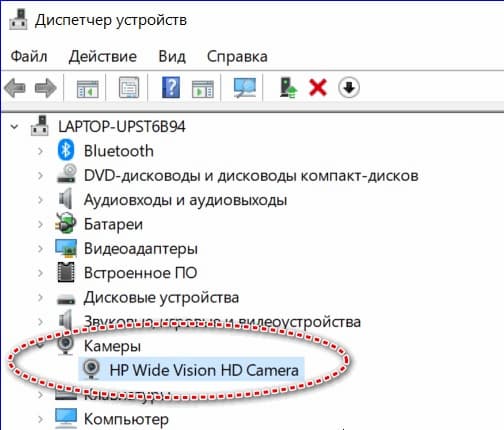
Итак, когда вы убедились, что камера исправно работает, можно приступать к съемке. Снимки можно сделать несколькими способами: средствами драйвера, если таковые предусмотрены, системными средствами Windows и сторонними программами или онлайн-сервисами.
Как сделать фото с камеры ноутбука
Как правило, вместе с драйверами идут специальные приложения от производителей персональных компьютеров. Например, в ОС Windows 8 или 10 имеется программа для работы с веб-камерой, которая так и называется «Камера». После запуска приложения достаточно нажать кнопку с изображением фотоаппарата. Полученные снимки автоматически сохраняются в папку «Изображения».
Саму программу легко найти в меню «Пуск». Сделать фото с веб-камеры ноутбука можно аналогичным образом.
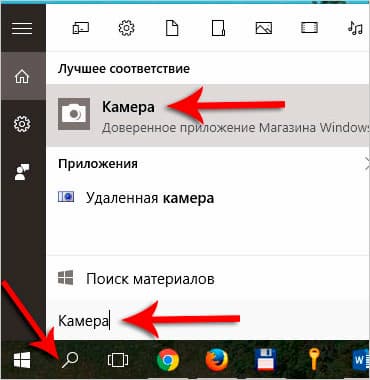
Как сделать фото с камеры компьютера: сторонние приложения
Чтобы сделать фото с веб-камеры, можно задействовать сторонние приложения, в том числе LiveWebCam и MyCam. Давайте подробнее остановимся на каждом из них.
Эта программа разработана специально для создания фото с компьютера. Приложение имеет интуитивно понятный интерфейс и просто в использовании. После установки LiveWebCam для создания фотографий следует выполнить несколько простых шагов:
- открыть приложение и зайти в «Настройки»;
- установить необходимые параметры, в том числе подходящее качество изображений;
- указать в настройках камеры «Каталог для сохранения изображений».
После выставления настроек можно сделать фото с веб-камеры компьютера. К слову, программа позволяет устанавливать таймер. Для этого необходимо задать определенное время в пункте «Интервал» и нажать кнопку «Старт». Снимки будут появляться с заданной периодичностью, пока не будет нажата кнопка «Стоп».
Посмотреть все сделанные фотографии можно с помощью функции «Просмотр архива». В настройках также можно указать место, куда будут сохраняться изображения.
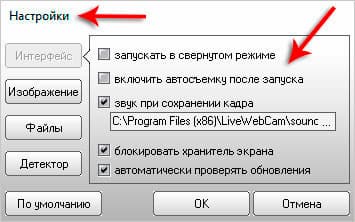
Еще одно приложение, с помощью которого можно с легкостью сделать фото с камеры ноута. MyCam — максимально простая программа с удобным функционалом. После запуска приложения вы увидите две кнопки. Первая, в виде фотоаппарата, необходима для создания снимков, вторая — для записи видео. Готовые изображения отображаются снизу, а чтобы открыть всю папку с файлами, следует два раза нажать по любой фотографии.
Программа работает с любыми ноутбуками и сторонними камерами, подключаемыми к компьютеру с помощью USB. Сохранить снимки можно в формате JPG или BMP, а видео в AVI или MPEG.
Как сделать фото с веб-камеры с помощью онлайн-сервисов
Помимо программ, которые требуется устанавливать на компьютер, существует огромное количество сервисов, позволяющих сделать фото с камеры компа в режиме онлайн. С помощью большинства из них можно не только делать снимки, но и выполнять обработку с применением различных фильтров и эффектов. Коротко расскажем о самых популярных приложениях.
Webcam Toy — один из самых популярных сервисов, с помощью которого можно в считанные секунды сделать фото с камеры макбука, ноута или стационарного ПК. Для пользователей доступно более 80 эффектов и возможность отправки полученных снимков в социальные сети. Для создания фотографии достаточно нажать на кнопку «Готовы? Улыбка!».
Сервис попросит разрешение на использование веб-камеры в качестве записывающего устройства. Перед съемкой по своему усмотрению легко настроить параметры программы. Готовые фотографии можно сохранить на компьютер и разместить в социальных сетях.

По своему функционалу данный сервис схож с Webcam Toy. Программа позволяет обрабатывать фотографии, в том числе загруженные. Чтобы сделать фото с ноутбука, достаточно нажать кнопку «Поехали» в главном меню и в появившемся окне открыть доступ к камере. Для пользователей доступна функция таймера от 3 до 15 секунд. Готовые изображения можно сохранить на устройство или отправить в социальные сети.

- Shoot-Yourself
Онлайн-сервис позволяет с помощью камеры ноутбука сделать до 15 фото за один сеанс и выбрать наиболее понравившуюся. Программа имеет максимально простой функционал с двумя кнопками — снять и сохранить. Сервису также необходимо предоставить доступ к камере устройства.
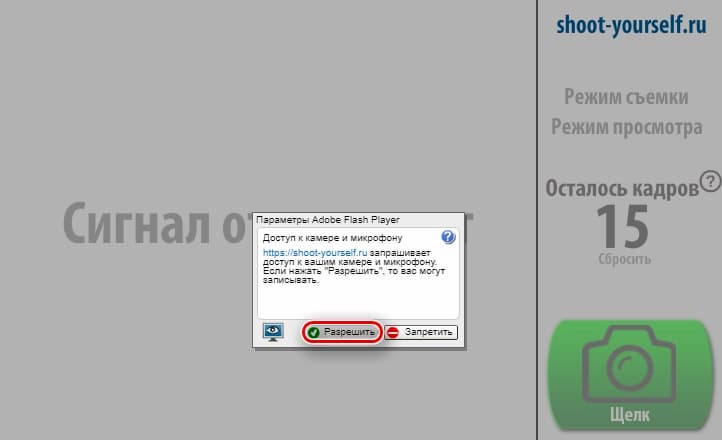
На сегодняшний день представлено огромное количество сторонних приложений и онлайн-сервисов, позволяющих в пару кликов делать фото с помощью веб-камеры, и все они заслуживают внимания. Однако стоит помнить, что качество фотографий, созданных таким образом, оставляет желать лучшего. Во многом все зависит от того, для каких целей создается снимок.
Например, если вы хотите напечатать изображения, то будьте готовы, что они получатся некачественными. К слову, распечатать в приложении Mimigram фото низкого качества не удастся. Программа уведомит вас, если снимок не удовлетворяет требованиям.
Источник: mimigram.ru
Как сделать снимок с веб-камеры онлайн на ноутбуке | ТОП-3 Способа решения
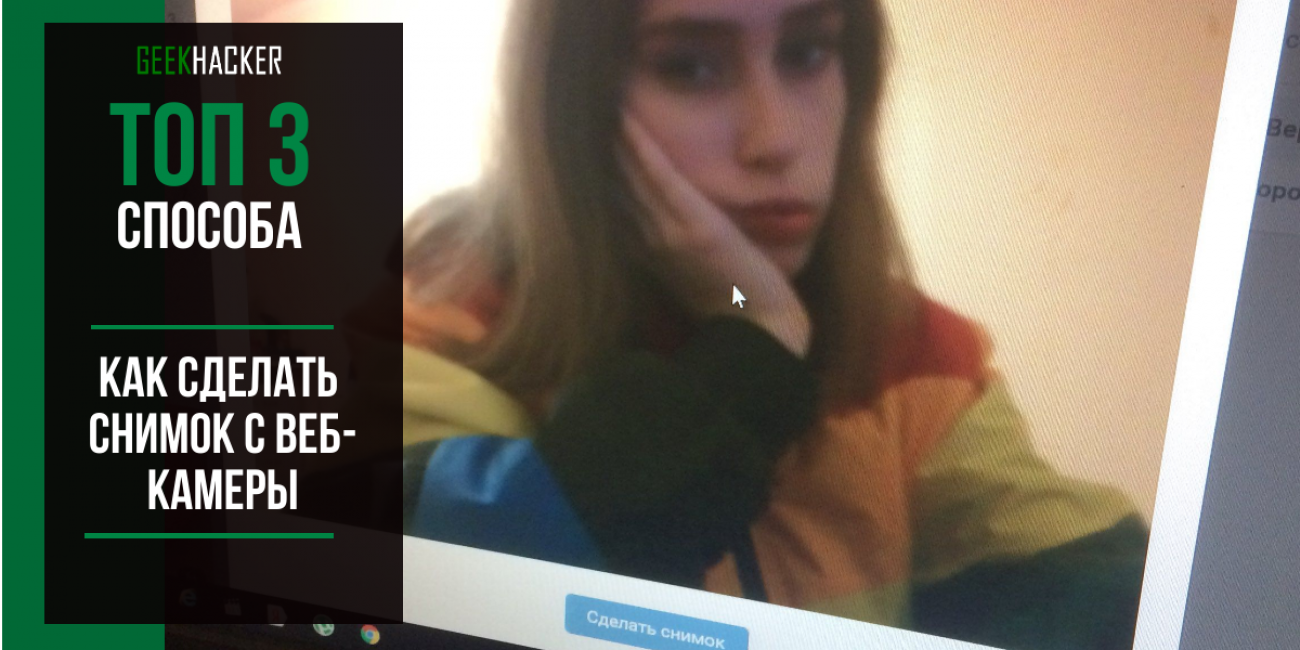
Владельцы операционных систем Windows 10 и 8 могут удивиться, что в следующем материале есть хоть какой-то смысл, ведь в этих версиях сделать снимок веб-камерой можно во встроенном приложении Камера . Ответ прост: операционные системы Windows 7 и более ранние версии не могут похвастаться таким функционалом. Здесь на помощь приходят сторонние решения, которые есть в бесплатном доступе в Интернете. Это не только приложения, но и онлайн-сервисы, на которые достаточно перейти и сфотографироваться на вашу вебку .
Способ 1: встроенные утилиты

Веб-камера для ПК
Чтобы сфотографироваться на веб-камеру ноутбука или компьютера под управлением ОС Windows 10 и Windows 8 необходимо:
1 Перейти в Пуск
2 Нажать на Все приложения или воспользоваться поиском
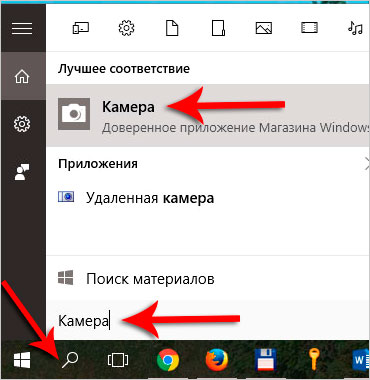
Приложение Камера
3 Найти по алфавиту приложение Камера и запустить его
4 Нажать на ярлык с фотоаппаратом и произвести снимок, который сохранится в папке Альбом камеры , размещенной в Изображениях
В Windows 7 стандартные средства фотографирования с «вебки» не предусмотрены, поэтому здесь сделать фото можно, используя решения с Интернета, но если у кого-то установлена до сих пор старая добрая ОС Windows XP, сфотографироваться можно прямо с Проводника . Способ действует только с внешней камеры, которая подключается по USB к ПК. Для снимка требуется:
- подключить камеру
- перейти в Мой компьютер — USB-видеоустройство
- должно открыться окно просмотра, в котором расположено изображение с вебки . В левой функциональной колонке выберите Сделать новый снимок , после чего он появится в папке Изображения
Способ 2: сторонние программы
Приложения для захвата видео и фото с веб-камеры можно скачать бесплатно в Интернете. Рассмотрим популярные утилиты LiveWebCam и MyCam . Если вам нужно красиво сфотографироваться с наложением эффектов, воспользуйтесь аналогичным приложением Altercam , в которой можно настроить изображение с вебкамеры для разговоров по скайпу и в других мессенджерах.
LiveWebCam
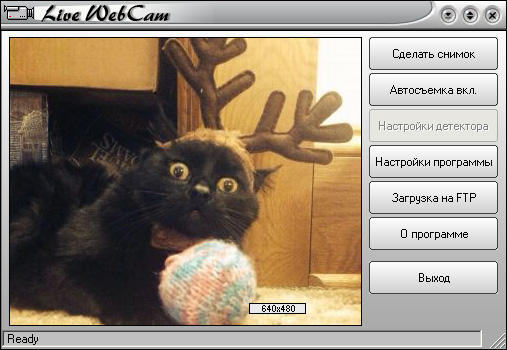
Программу можно скачать бесплатно по ссылке: Скачать
Теперь нужно установить ее на свой компьютер и во время установки указать папку, куда сохранять снятые фото. Включение происходит с рабочего стола или меню Пуск .
Интерфейс интуитивно понятен будет каждому. После запуска сразу идет захват с веб-камеры, а сбоку присутствует немного функциональных кнопок: Сделать снимок , Авто сьёмка , Настройки детектора , Настройки программы , Загрузка на FTP , О программе , Выход .
Чтобы начать фоткаться, нужно нажать на кнопку Сделать снимок . Можно также зайти в параметры программы:
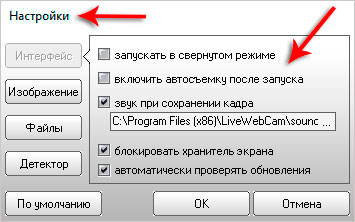
Во вкладке Файлы можно поменять место сохранения снятых фотографий:
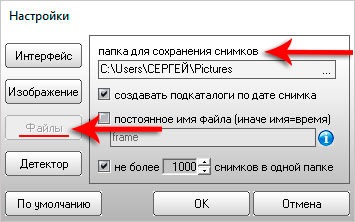
Указываем путь сохранения снимков
MyCam
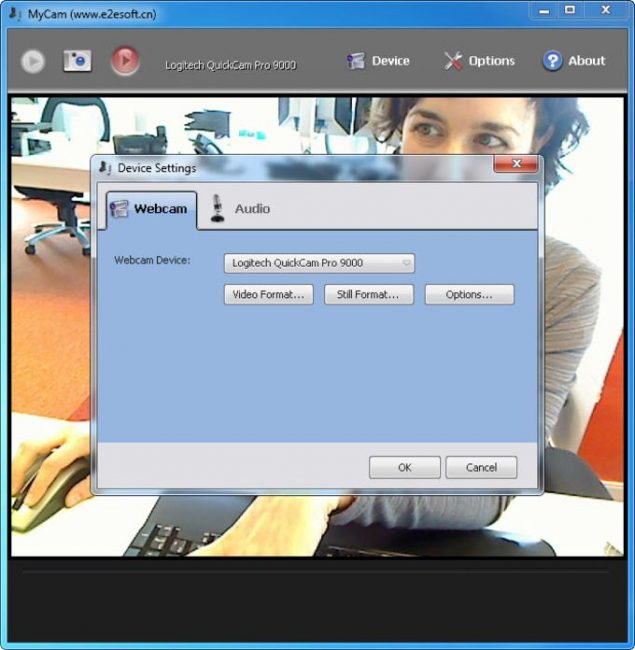
Еще одна удобная в использовании программа, скачать которую можно по ссылке: Скачать
Она бесплатная, достаточно также ее загрузить и установить на ПК.
Вверху есть две кнопки в виде фотоаппарата и красный кружок Play . Первая отвечает за моментальное снятие фото, а вторая за запись видео. Можно настроить программу на свое усмотрение.
Способ 3: снимок с веб-камеры онлайн
Самое удобное решение, чтобы не засорять жесткий диск какими-то приложениями, если снять фото или видео с вебки требуется один раз. Главное преимущество online сервисов – использование фильтров и других редакторов изображений.
Есть большой список различных онлайн-сервисов, но мы покажем несколько, чтобы понять процесс съемки.
Shoot-Yourself
Сервис расположен по ссылке: Перейти После открытия встречает следующая страница на первом фото.
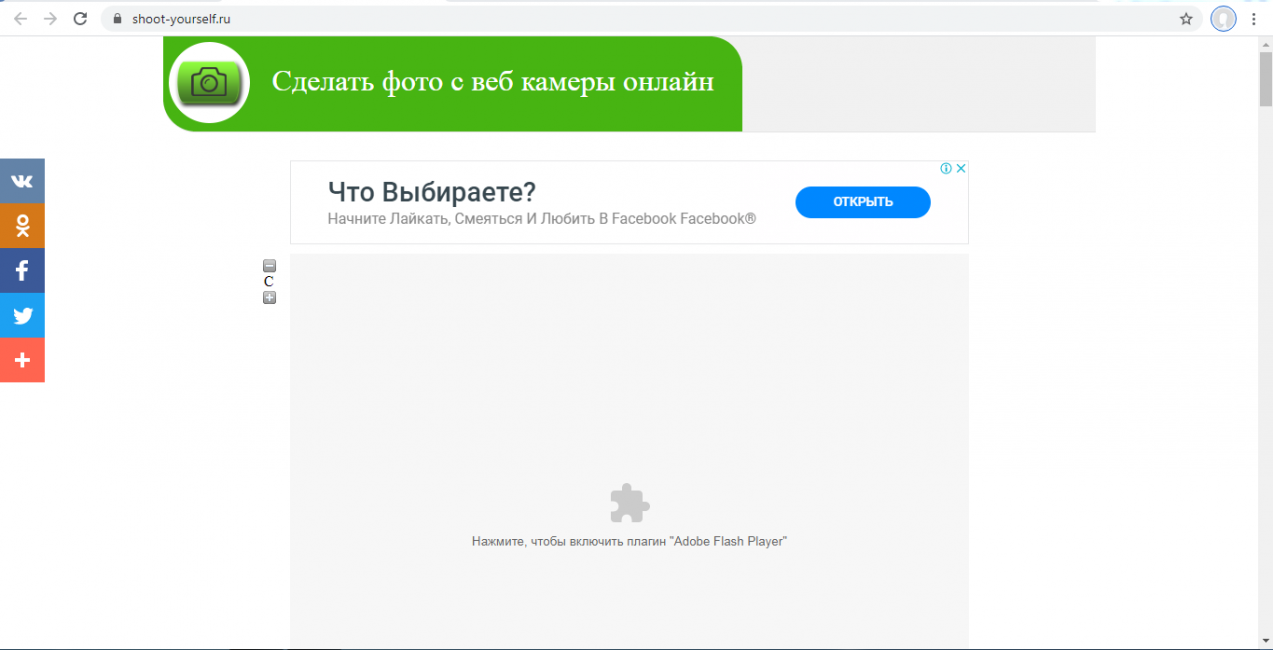
Для корректной работы требуется Adobe Flash Player
Чтобы начать пользоваться сайтом нужно нажать на Нажмите, чтобы включить Adobe Flash Player
Дальше подтвердите это, если появится всплывающее уведомление о разрешении Flash Player
Дайте доступ для камеры и микрофону, нажав на Разрешить
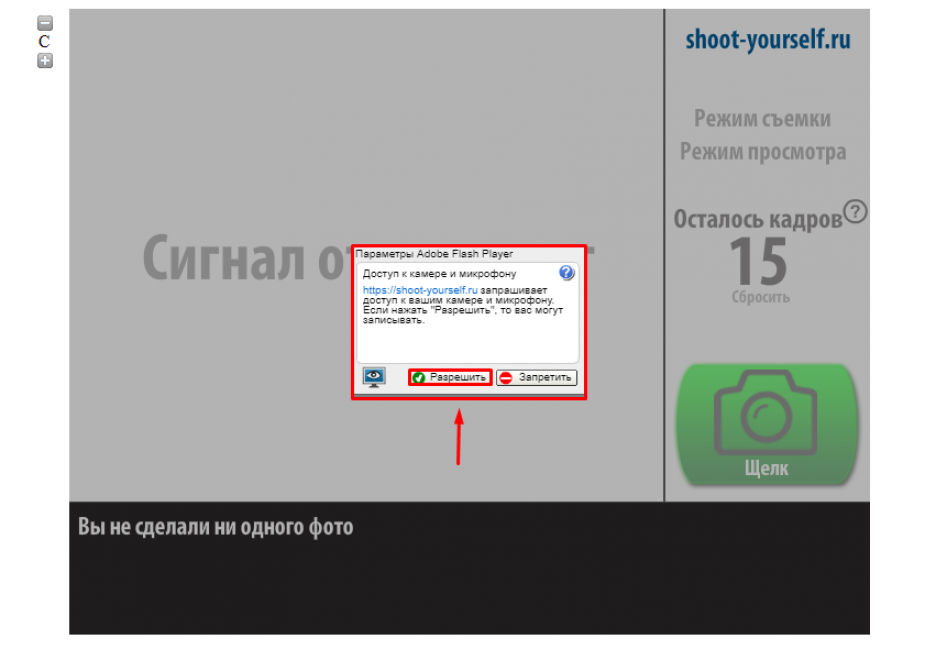
Еще раз подтвердите использование устройств записи для браузера в левом верхнем углу
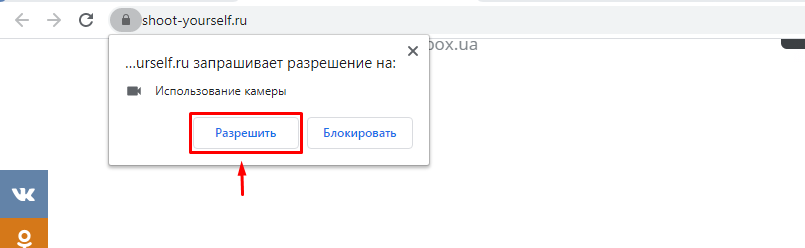
Открываем доступ в браузере
Появится захват с веб-камеры. Все, что нужно, это нажать на значок с надписью Щелк и сделать фото
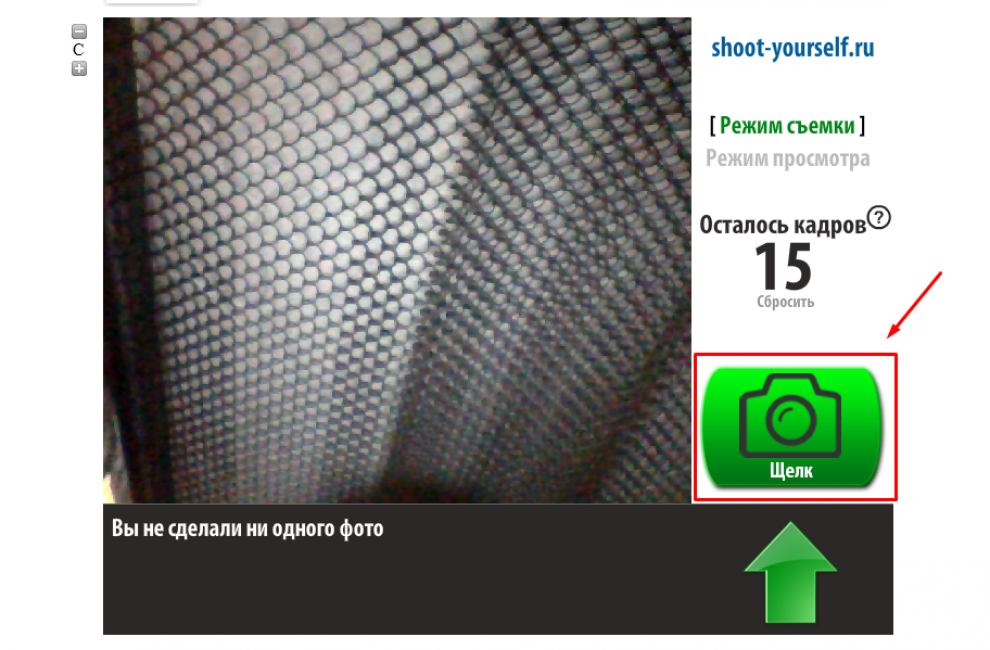
Нажимаем на иконку с фотоаппаратом
Далее можно сохранить снятое на компьютер, выбрав нужные фотки в нижней части приложения. Для этого нажимайте кнопку Сохранить . Если по каким-то причинам фото получились плохого качества, удалите их, нажав на крестик возле снимка
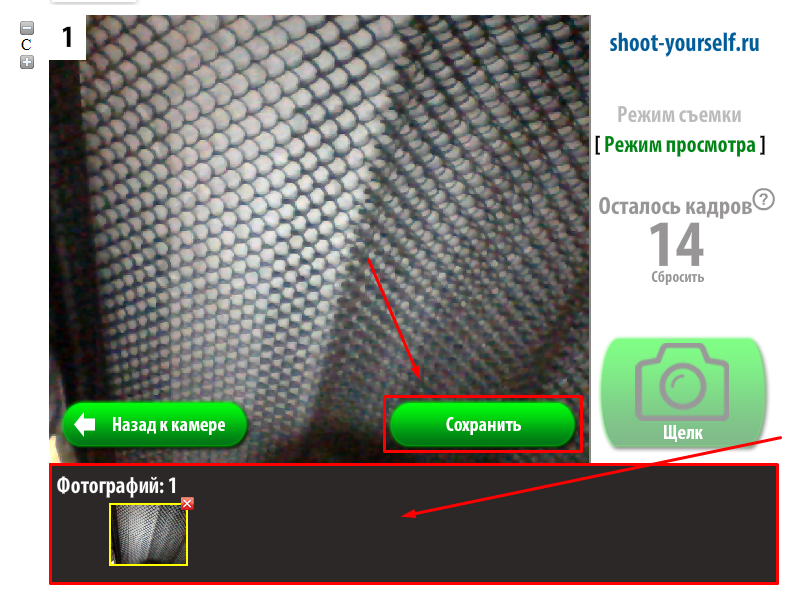
Указываем путь сохранения готового снимка
Webcam Toy
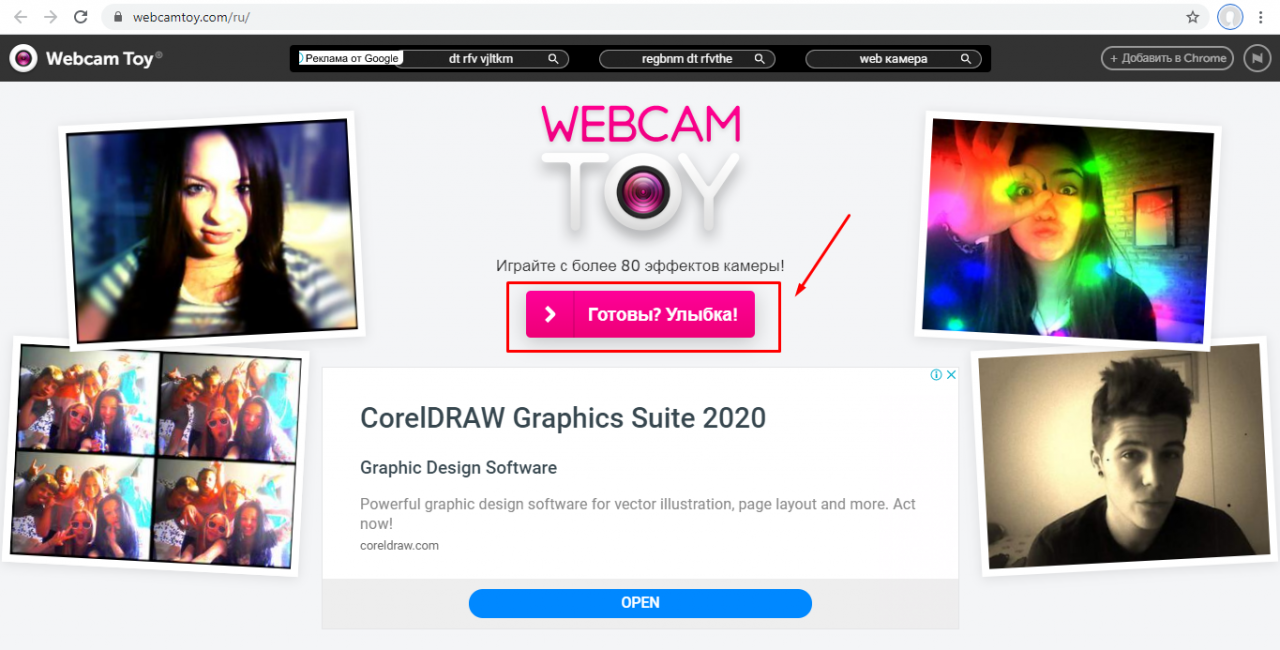
Сервис более функциональный, ведь здесь можно добавить фильтры к снятым фото и есть больше настроек. Также здесь снимок осуществляется через 3 секунды после нажатия на кнопку, чтобы человек мог выбрать комфортное для себя положение.
Нажмите на Готовы? Улыбка
После предоставления всех разрешений встречает следующая страница
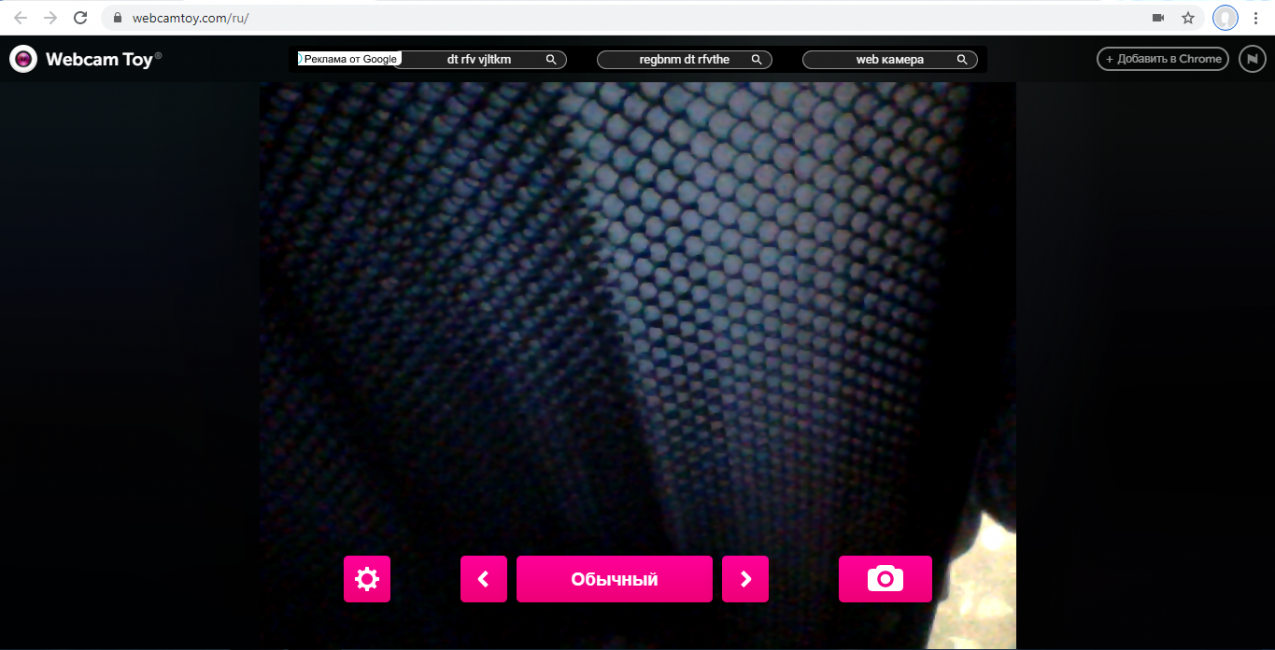
Нажимаем на иконку с фотоаппаратом
С помощью стрелочек можно менять эффекты съемки
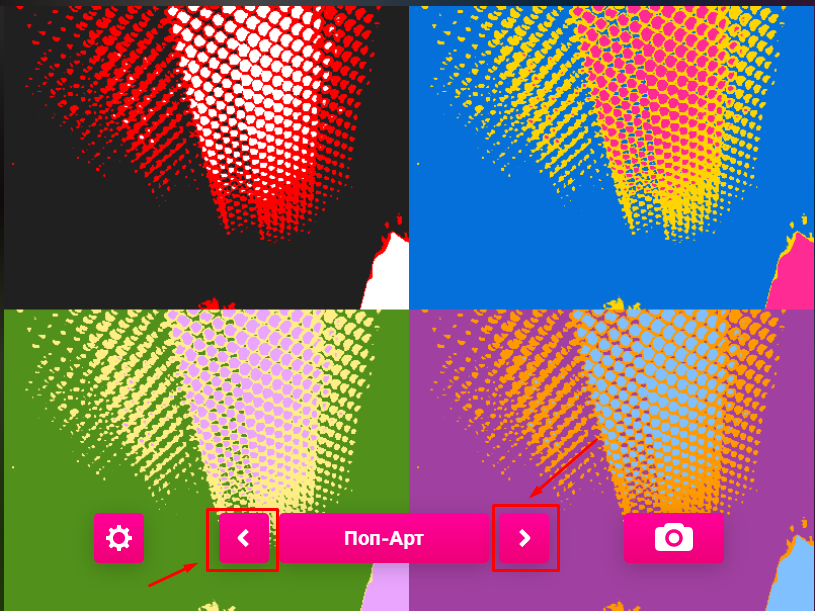
Выбираем эффекты для съемки
В «шестеренке» спрятаны некоторые настройки
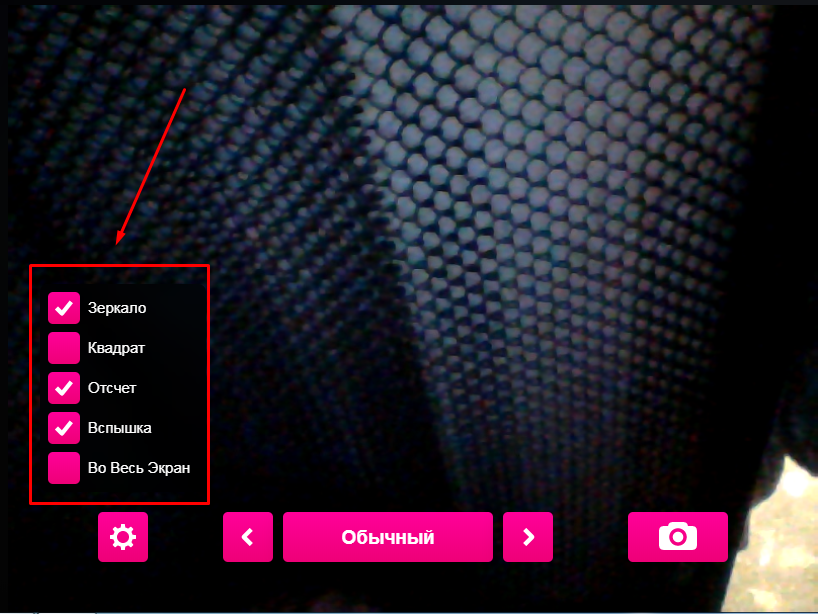
Меню дополнительных настроек
Чтобы сделать снимок нужно нажать на значок фотоаппарата
Теперь можно поделиться изображением с друзьями в социальных сетях. Для скачивания картинок есть кнопка Сохранить
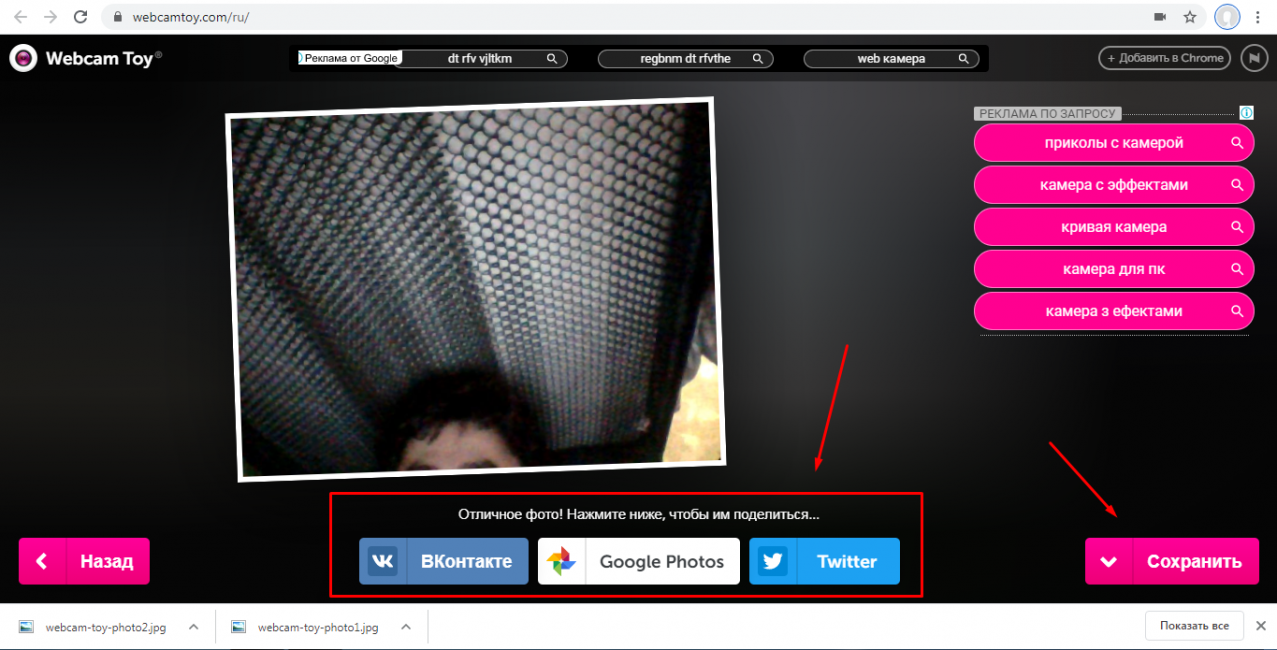
Можно поделиться снимком с помощью любимой социальной сети или приложения Google Photo
Pixect
Чтобы начать пользоваться сервисом, перейдите по ссылке: Перейти и нажмите кнопку Поехали!
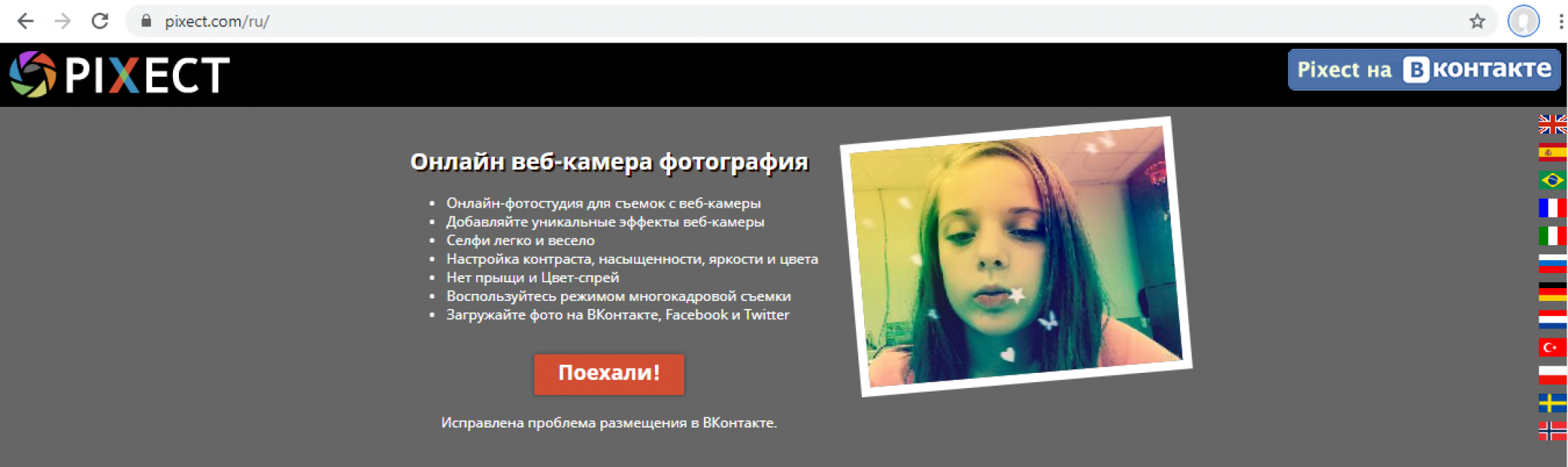
Теперь выбирайте кнопку Использование камеры
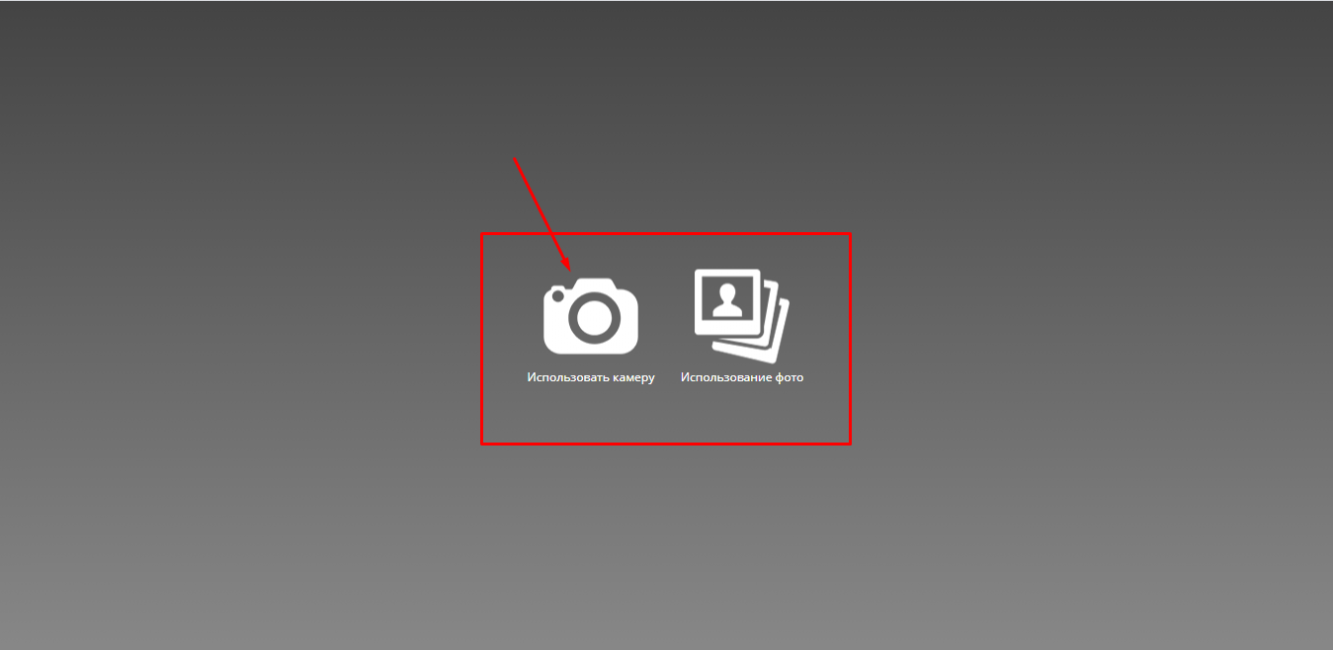
Кликаем на иконку
Предоставьте разрешение для использования устройства захвата видео, как это делалось двумя пунктами ранее
Вот так выглядит сам сервис создания снимков с вебкамеры. По центру – кнопка для съемки, слева от нее различные эффекты, есть и забавные по типу искажения и прочего, а справа расположены таймеры и функция коллажа. В этом режиме можно наделать множество различных фотографий всего за несколько секунд
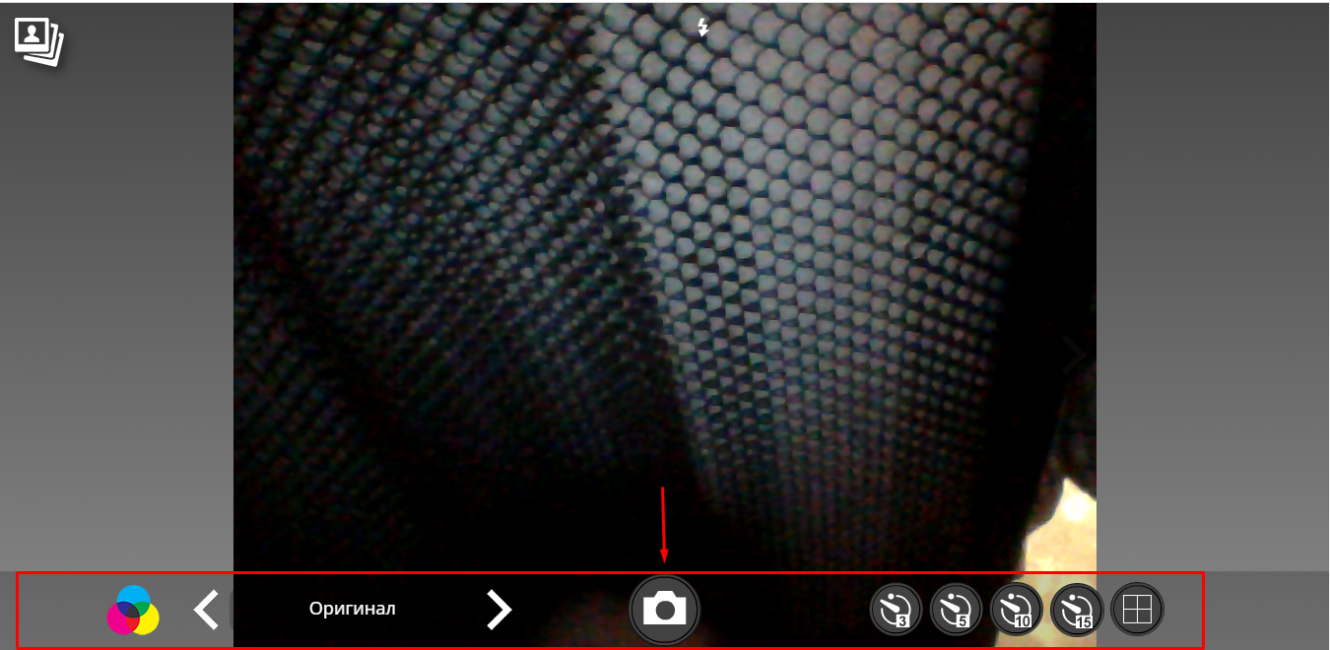
Инструменты для фото
Вот так работает фотоколлаж
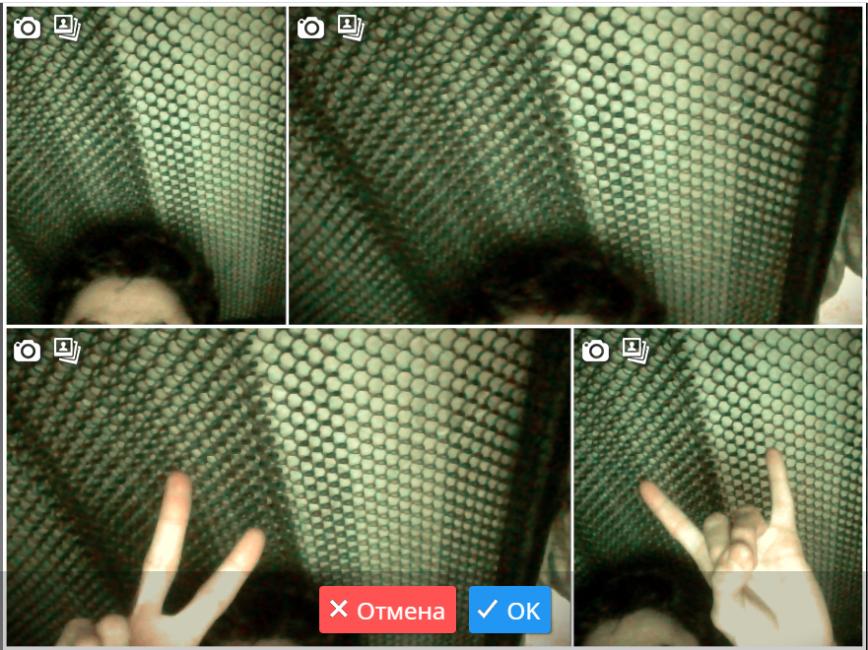
После нажатия вами на кнопку Ок откроется онлайн photoshop, где можно как угодно отредактировать картинку, а затем сохранить ее на компьютер или поделиться им в социальных сетях Вконтакте, Facebook или Twitter. Если результат не понравится, вернитесь обратно, нажав на Назад
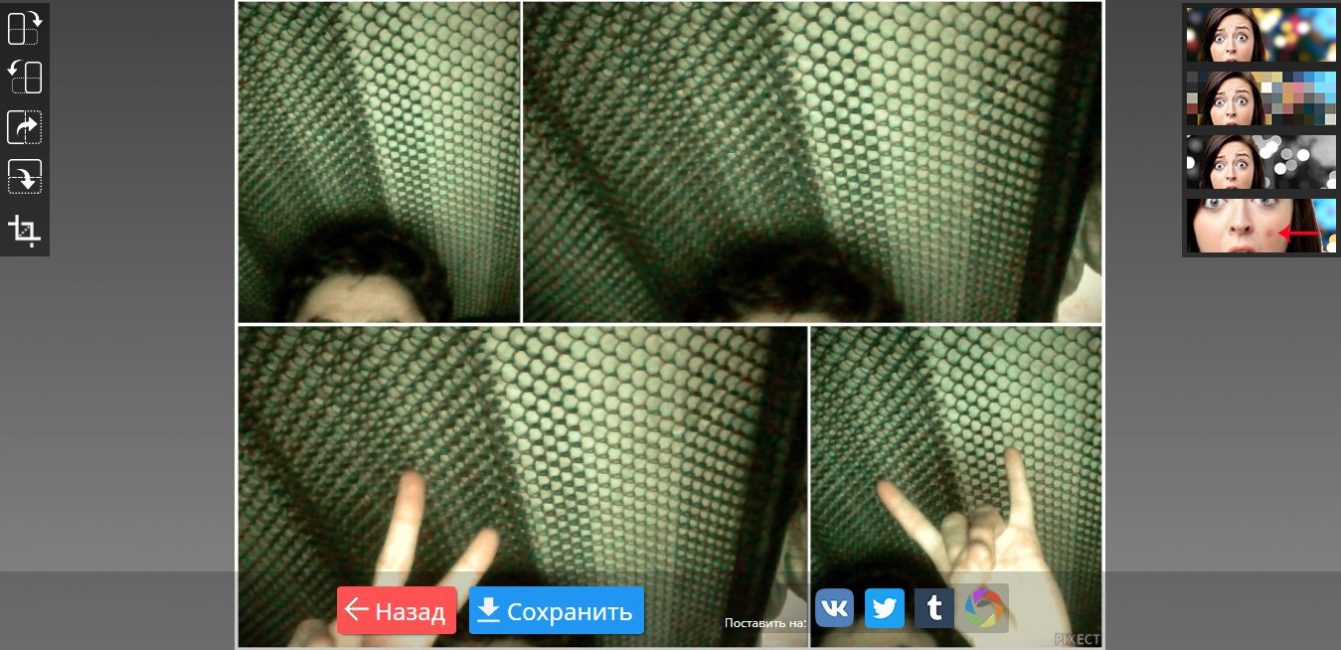
Что делать, если все способы не работают
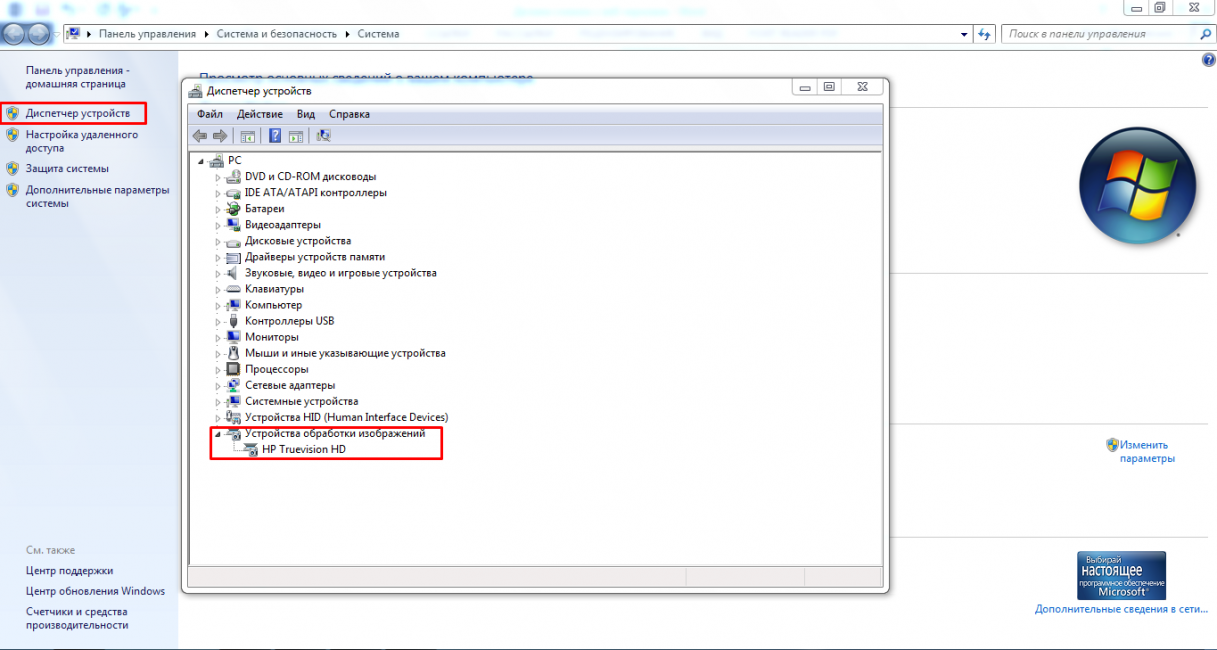
Если ни один из методов не заработал, возможно проблема с самой веб-камерой. Во-первых, убедитесь, что она включена в рабочий USB-порт ПК. Нужно попробовать подключить ее к другому компьютеру и проверить, фотографирует ли она вообще. Также возможна несовместимость драйверов с версией операционной системы или они просто не устанавливаются.
Чтобы это проверить необходимо:
- перейти в Пуск
- нажать правой кнопкой мыши по Мой компьютер
- выбрать Свойства
- в левой колонке кликнуть по Диспетчер устройств
- в появившемся списке подключенных девайсов смотрим на Устройства обработки изображений
Если устройство вообще не отображается в списке диспетчера, значит проблема заключается на аппаратном уровне, а если возле значка камеры стоит треугольник с восклицательным знаком – драйвера не установлены и их необходимо скачать и инсталлировать. Зачастую производитель загружает ПО на свой официальный сайт.
Таким образом, фотографироваться с веб-камеры очень просто, учитывая все приведенные выше метода съемки photo онлайн или с помощью сторонних инструментов.
Для более наглядного пособия по съемке фото с веб-камеры, предлагаем посмотреть обучающий видеоролик на эту тему ниже.
Видео: Как сделать фото с Веб Камеры ?
Как сделать фото с Веб Камеры ?
Как сделать снимок с веб-камеры онлайн на ноутбуке | ТОП-3 Способа решения
Связанные статьи
- Обучение программированию с нуля. Где изучать и какой язык выбрать + Бесплатные курсы
- Обучение программированию на Unity. ТОП-22 Онлайн-курса + 4 Бесплатных
- Биржи фриланса | ТОП-200+ Лучших для новичков и профи
- Обучение программированию на Python с нуля. ТОП-35 Онлайн-курсов + 5 Бесплатных
- Обучение Веб Разработке. ТОП-20 Онлайн-курсов + 6 Бесплатных
- ТОП-15 программ для вебки: Снимаем и сохраняем
- [Инструкция] Как выгрузить фото из iСloud на компьютер по управлением Windows и MacOS (2018)
- Обучение на фотографа. ТОП-25 Онлайн-курсов + 5 Бесплатных
Источник: geekhacker.ru